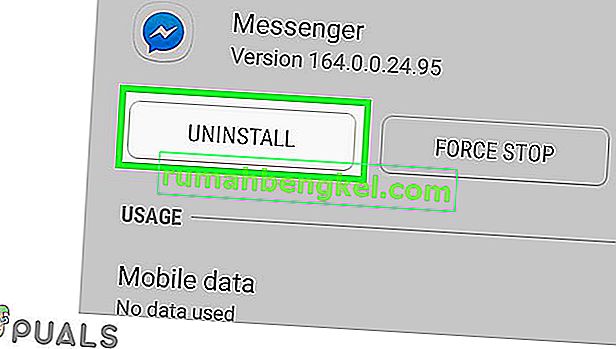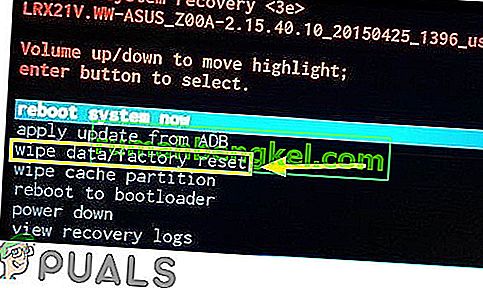Junto con muchas otras características que posee el S8, viene con una clasificación de resistencia al agua IP68. La clasificación IP68 del teléfono significa que puede soportar estar en 1,5 m de agua durante un período de 30 minutos sin efectos secundarios. Sin embargo, recientemente ha habido muchos informes del error "La humedad detectada no se puede cargar", que se puede ver en muchos dispositivos que ni siquiera se sumergieron en agua en ningún momento. Este mensaje no desaparece incluso después de reiniciar el teléfono o intentar secarlo al aire.

¿Qué causa el mensaje "La humedad detectada no se puede cargar" en el S8?
Después de recibir numerosos informes de varios usuarios, decidimos investigar el error e ideamos un conjunto de soluciones que erradicaron el error para la mayoría de nuestros usuarios. Además, analizamos las razones por las cuales se desencadena este error y se enumeran a continuación.
- Caché: todas las aplicaciones almacenan caché para disminuir los tiempos de carga y brindar una experiencia más fluida a los usuarios. Con el tiempo, esta caché puede dañarse y comenzar a interferir con elementos importantes de las aplicaciones del sistema. En algunos casos, esta caché puede activar los sensores de humedad instalados en los puertos de carga y evitar que funcionen correctamente.
- Problema de software: este problema se observó en algunos dispositivos solo después de que se instaló una actualización de Android en su dispositivo. Es posible que la actualización contenga un error que provocó que los sensores de humedad fallaran y evitaran que funcionaran de manera eficiente.
- Problema de hardware: también es posible que el puerto de carga se haya dañado debido a un alto voltaje o una sobretensión eléctrica debido a que es posible que no estén funcionando correctamente.
- Aplicaciones de terceros : a veces, las aplicaciones de terceros pueden funcionar mal e interferir con funciones importantes del sistema, una de las cuales es la función de carga. Los sensores de humedad en el puerto de carga a menudo pueden ser interrumpidos por estas aplicaciones debido a que se ve este error.
- Agua salada: el mensaje a veces puede ser persistente si el teléfono se sumergió en agua salada. Esto se debe a que la clasificación IP68 no se aplica al agua salada.
- Puerto húmedo: si el puerto de carga del teléfono móvil está mojado o ha retenido algo de humedad, el mensaje de "humedad detectada" no desaparecerá a menos que se deshaga de él.
Ahora que tiene una comprensión básica de la naturaleza del problema, avanzaremos hacia las soluciones. Asegúrese de implementar estas soluciones en el orden específico en el que se proporcionan para evitar conflictos.
Solución 1: Comprobación de la humedad
Si el teléfono se sumergió en agua normal o salada en algún momento, el error puede ser persistente a menos que se limpie el puerto de carga . Se recomienda que intente aspirar (¡no secar con secador!) El puerto de carga del teléfono y, si las soluciones a continuación no solucionan el problema, llévelo al centro local de atención al cliente de Samsung para que lo reparen.
Solución 2: buscar actualizaciones de software
En algunos casos, se vio que el problema se debía a una actualización del sistema. Los desarrolladores a menudo proporcionan correcciones en tales casos, por lo tanto, en este paso, verificaremos si hay una actualización disponible para el software. Para eso:
- Arrastre hacia abajo el panel de notificaciones y toque el icono " Configuración ".

- Dentro de la configuración, desplácese hacia abajo hasta la parte inferior y haga clic en la opción " Actualizaciones de software ".

- T una p en la “ verificación de actualizaciones ” opción y esperar a que el teléfono comprobar si hay actualizaciones disponibles.
- Si hay actualizaciones disponibles, toque la opción " Descargar actualizaciones manualmente " y espere a que finalice el proceso de descarga.

- Una vez que se haya descargado la actualización de su teléfono automáticamente se reinicia y las actualizaciones se instala después de lo cual el teléfono se inicie hasta normalmente.
- Enchufe el cargador y verifique si el problema persiste.
Solución 3: identificación del problema
Es posible que el puerto de carga se haya dañado permanentemente debido a que se ve este error. Para asegurarnos de que no se trata de un problema de hardware, ejecutaremos el teléfono en modo seguro. Para eso:
- Presione y mantenga en el “ Poder botón de ” hasta que la lista de opciones aparece.
- Prensa y asimiento en el “ Poder Off opción” en la pantalla y toque en el “ seguro Mode” opción.

- El teléfono ahora se reiniciará en modo seguro y verá " Modo seguro " escrito en la esquina inferior izquierda de la pantalla.
- Conecte el cargador y verifique si el problema persiste.
- Si el problema desaparece, significa que el problema no está en el hardware y es un problema de software. Aquí puede intentar diagnosticar qué aplicación estaba causando el problema.
- Arrastre hacia abajo el panel de notificaciones y toque el icono " Configuración ".

- Toque el botón " Aplicaciones " y toque cualquier aplicación.

- Toque el botón " Desinstalar " y luego " sí " en el mensaje que aparece.
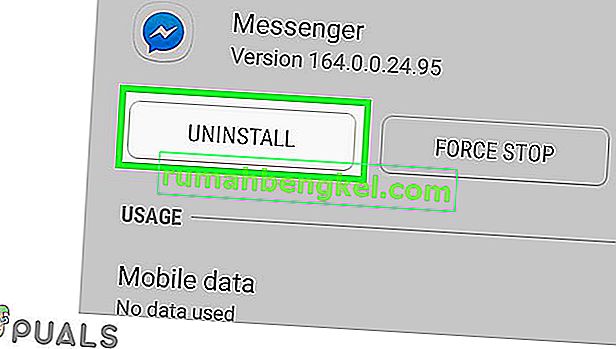
- Intente cargar el teléfono y verifique si el problema persiste.
- Si el problema no desaparece continuar a eliminar las aplicaciones hasta que lo haga y arrancar de modo seguro después de solucionar el mensaje de error.
Solución 4: Eliminación de la caché USB
Con el tiempo, la memoria caché se puede dañar y puede causar problemas con funciones importantes del sistema. Por lo tanto, en este paso, borraremos el caché de la configuración USB. Para eso:
- Despliega el panel de notificaciones y toca el ícono " Configuración ".

- Dentro de la configuración, toque la opción " Aplicaciones " y luego el botón " Menú " en la esquina superior derecha .
- Seleccione " Mostrar aplicaciones del sistema" en la opción y desplácese hacia abajo hasta que vea la aplicación " Configuración USB ".

- Toque en las aplicaciones " Configuración USB " y luego en " Almacenamiento ".
- Dentro de la configuración de Almacenamiento , haga clic en " Borrar caché " y luego en la opción " Borrar datos ".

- Ahora reinicie el teléfono, intente cargarlo y verifique si el problema persiste.
Solución 5: Limpiar la partición de caché
Si la caché de cualquier aplicación del sistema o aplicación de terceros está dañada, es posible que el teléfono tenga problemas al intentar cargar. Por lo tanto, en este paso, limpiaremos la partición de caché. Para eso:
- Mantenga pulsado el “ poder botón” y toque en el “ interruptor de apagado ” opción.
- Cuando el dispositivo esté completamente apagado, mantén presionada la tecla " Bajar volumen " y la tecla " Bixby ". Luego, en la misma instancia, también presione y mantenga presionado el botón " Encendido ".

- Cuando se muestre el logotipo verde de Android, suelte todas las teclas. Es posible que el dispositivo muestre " Instalando actualizaciones del sistema " durante un tiempo.
- Use la tecla para bajar el volumen para resaltar las opciones de " Limpiar partición de caché " y cuando esté resaltada presione la tecla " Encendido " para seleccionarla .
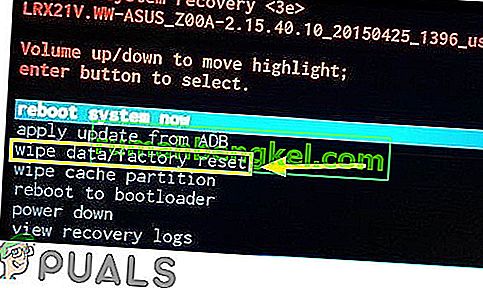
- Una vez completado el proceso de limpieza, resalte el “ Reinicio Sistema Ahora opción” pulsando la tecla “ bajar volumen ” clave y pulse el “ poder botón” para seleccionar la misma.

- El teléfono ahora se reiniciará normalmente, verifique si el problema persiste.